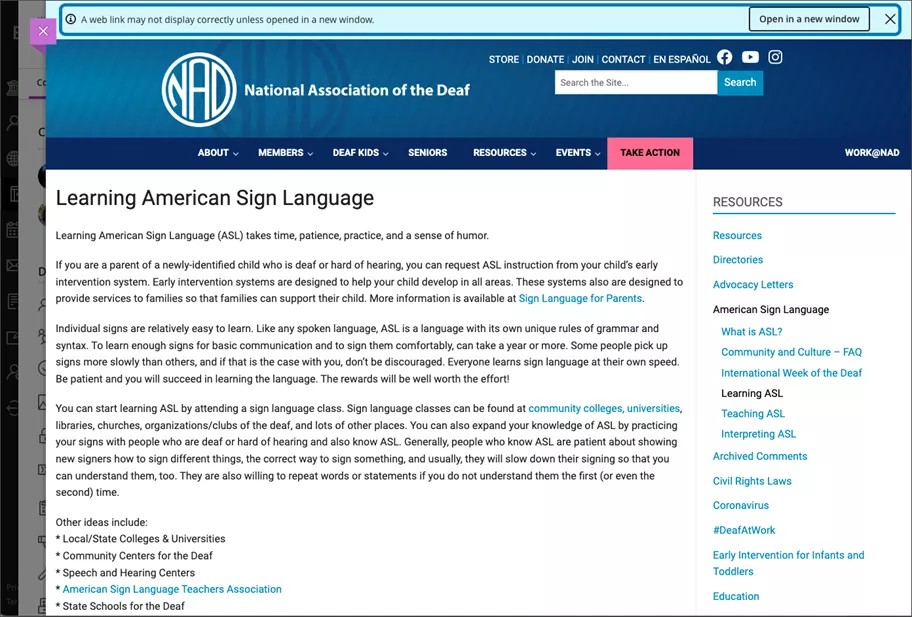Web 链接
什么是 Web 链接?
Web 链接允许用户轻松引用课程之外包含的内容。使用 Web 链接,可以链接到您希望学生就像访问课程中的其他材料一样来访问的网站。例如,您可能希望指导学生在写作业期间使用外部词典或词库。
使用 Web 链接
要添加链接,在您希望显示链接的课程资源页面上,请从加号选项中选择创建。创建项目面板将会打开。选择链接选项。
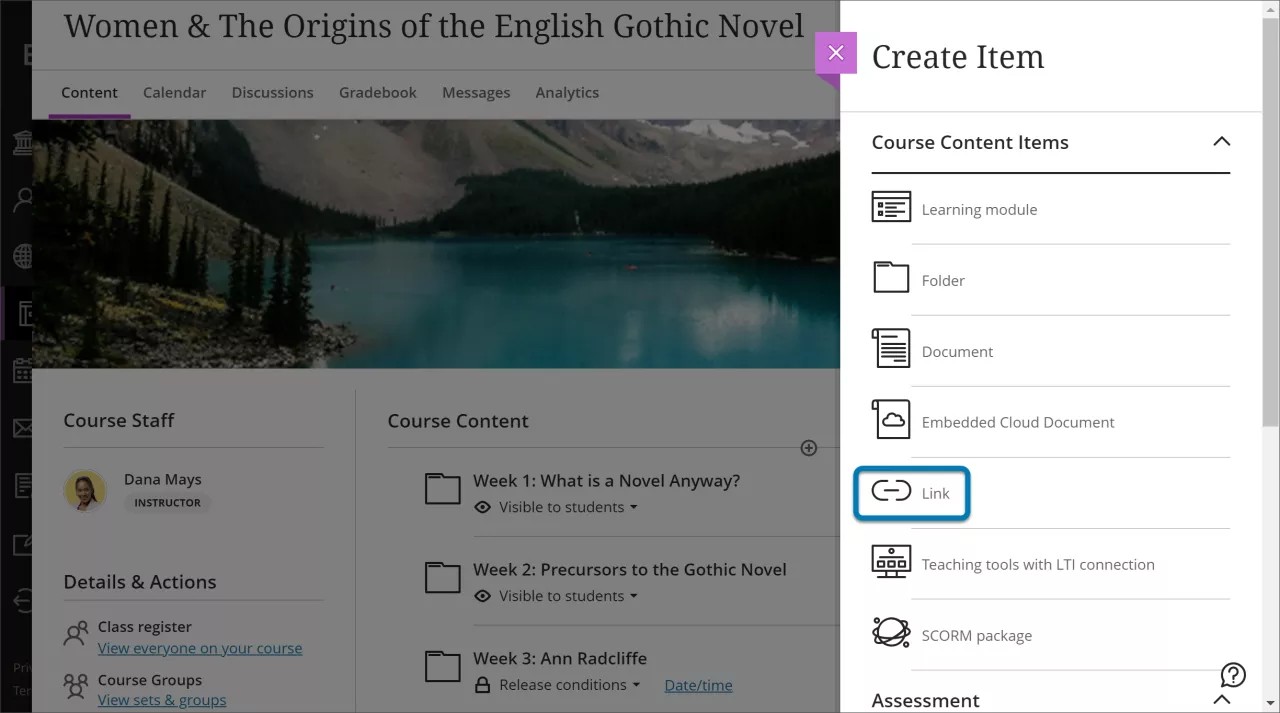
这会打开“新链接”页面,其中包含两个标签:
创建 Web 链接(用于链接到课程外部的网站)
创建课程链接(用于链接到课程中的内容)
选择创建 Web 链接标签可添加 Web 链接。
注意
Web 链接可以在内容编辑器和创建项目面板中创建。
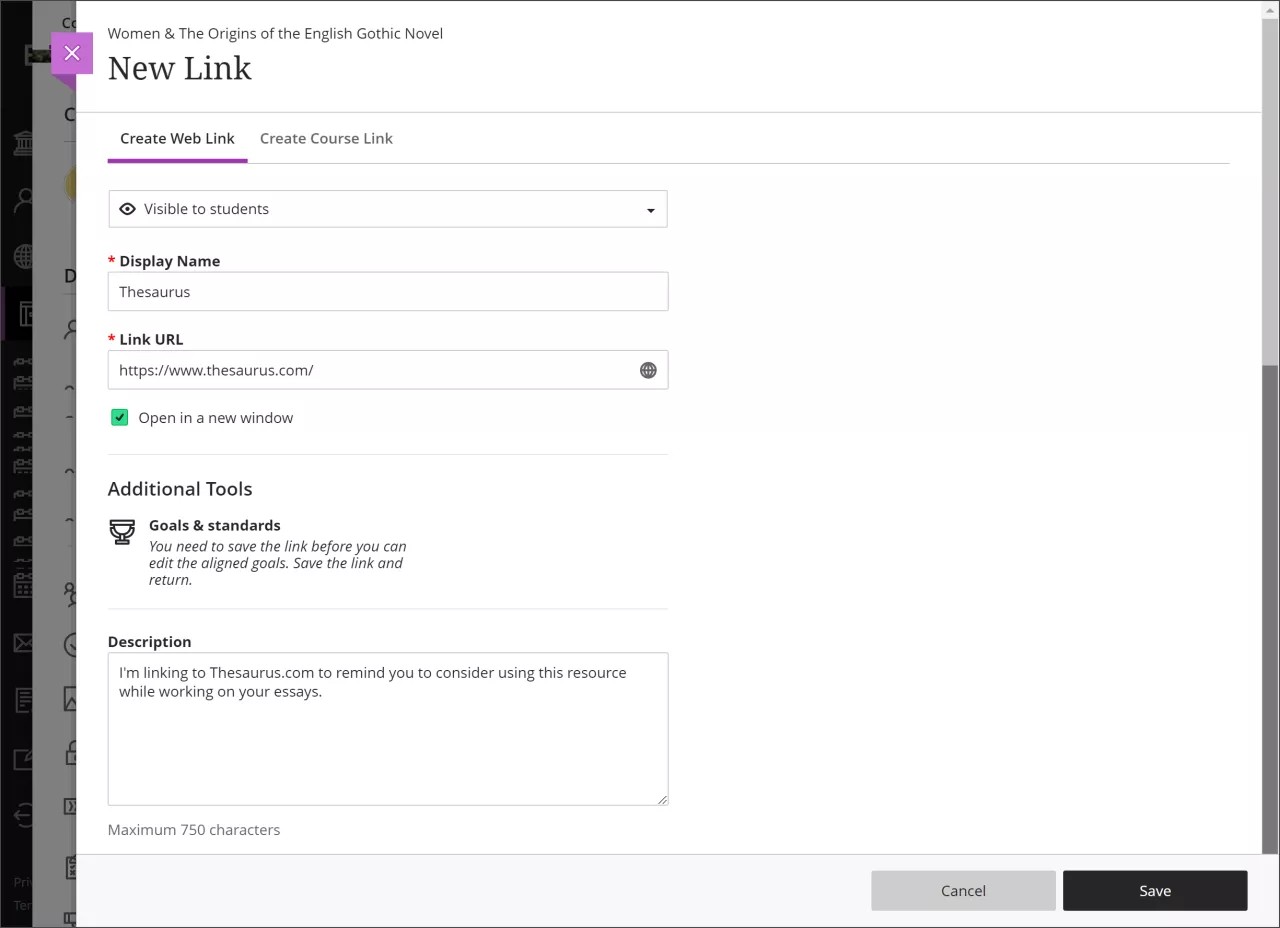
在创建 Web 链接标签中进行以下选择:
学生可见性。选择是否对学生显示您的新链接。
显示名称(由红色星号表示的必填字段)。为新链接选择显示名称。此名称将显示在您创建 Web 链接的课程资源页面上。
链接 URL(由红色星号表示的必填字段)。选择要链接到的 URL。
在新窗口中打开。Web 链接允许您选择是否要在新窗口中打开链接的内容。在新窗口中打开链接通常被认为是最佳做法,尤其是对于外部网站。这避免了浏览器安全功能阻止加载内容的情况。为此选项选择在新窗口中打开。
在其他情况下,您可能更喜欢在 Ultra 课程的面板中打开链接内容。例如,当内容托管Blackboard在环境或机构网站上时,内容不太可能被阻止。在 Ultra 课程的面板中打开内容对学生来说是更好的体验。在这种情况下,取消选择在新窗口中打开。
其他工具(目标和标准)。您需要先保存链接,然后才能编辑目标和标准。保存并返回此链接进行编辑。
描述。为学生创建描述或说明。最多 750 个字符。
做出选择后,选择保存以创建 Web 链接,或选择取消以返回课程资源页面。Web 链接显示在课程资源页面上,显示名称旁边有一个链接图标。
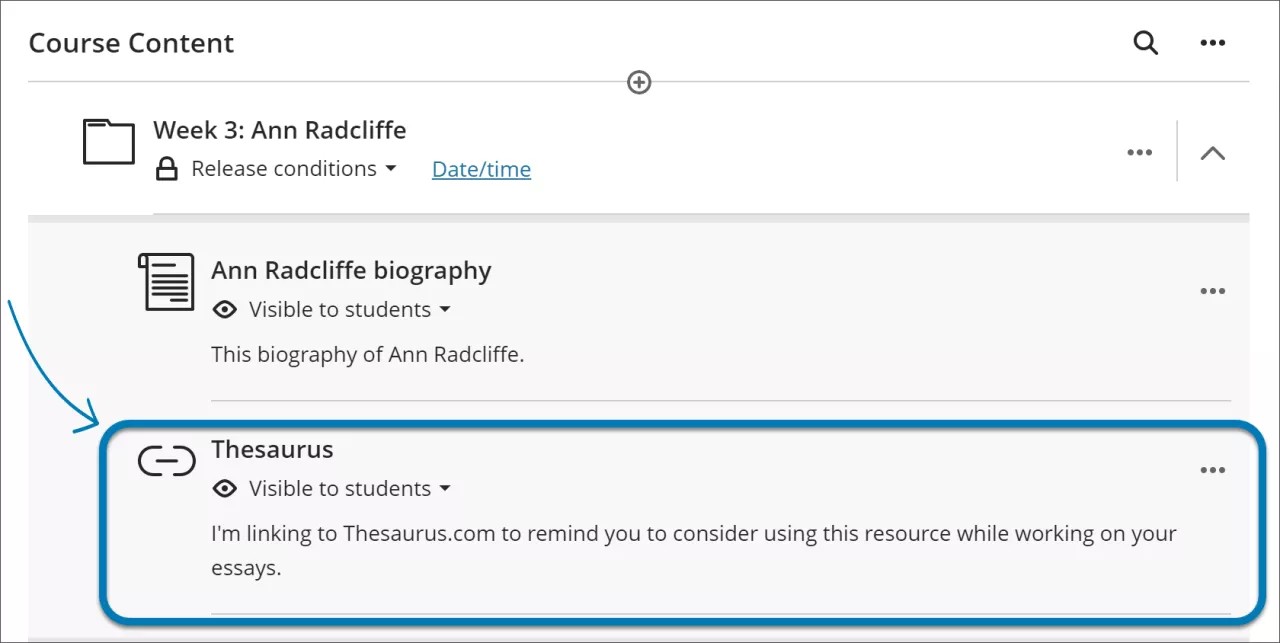
注意
某些内容不会显示在Blackboard课程的面板上。将出现一条横幅,提示学生某些内容可能无法显示,除非在新窗口中打开。学生可以选择在新窗口中打开内容或关闭横幅。